

By バーノン・ロデリック, Last updated: May 4, 2020
間違いなく、タッチスクリーンテクノロジーは過去数年間で大幅に進歩しました。 ただし、他のテクノロジーと同様に、完璧とはほど遠いことは言うまでもありません。 まだ発生する可能性のある問題があります。 もちろん、それはまだデバイスに依存します。
特にサムスンは、この技術に関連する問題に苦しむ傾向があります。 そのため、当社は問題の可能な修正について話します タッチスクリーンがSamsungで機能しない。 何よりもまず、まずこの問題に苦しんでいる理由を最初に説明しましょう。
パート1:タッチスクリーンがSamsungで機能しないのはなぜですかパート2:専用ソフトウェアの利用パート3:サムスンが機能しないタッチスクリーンを修正するその他の方法パート3:結論
もちろん、修正する方法を学ぶ前に タッチスクリーンがSamsungで機能しない、お客様はまずそれがなぜお客様に起こっているのかを理解する必要があります。 ただし、外観がわからない場合は、問題かどうかを判断することはできません。 そのため、Samsungでこの問題が発生するシナリオは次のとおりです。
これらはお客様が体験する最も一般的な方法です タッチスクリーンがSamsungで機能しない。 幸いなことに、他のユーザーの経験を通じて、この問題の考えられる原因のいくつかをまとめることができました。 それらのいくつかを見てみましょう:
この問題に直面している理由に関係なく、さまざまな原因に対してさまざまな修正があることを理解する必要があります。 そのため、当社が最も推奨するものから始めて、問題のXNUMXの解決策について説明します。
最初のエントリは、専用のソフトウェアの使用です。 これがすべてのソリューションの中で最も効果的であるため、これをXNUMXつの理由だけで最初のオプションにしました。 それは最も簡単でも安全でもないかもしれませんが、専門のソフトウェアで成功を保証できます。 そのため、以下を使用することをお勧めします FoneDog壊れたAndroidデータの抽出.
このソフトウェアは、ユーザーが壊れたサムスンの電話からデータを回復できるように設計されています。 このツールを使用する際に遭遇する最も一般的な状況のいくつかは、システムのクラッシュ、黒い画面、フリーズまたは壊れた電話、パスワードを忘れた場合、そしてもちろん、 タッチスクリーンがSamsungで機能しない。 ソフトウェアの使用方法は次のとおりです。
壊れたAndroidデータの抽出
写真、メッセージ、WhatsApp、ビデオ、連絡先、壊れたサムスンの電話から履歴を回復する。
Androidでパスワードを入力できない場合は、データを復元します。
Samsung Galaxyデバイスと完全に互換性があります。
無料ダウンロード
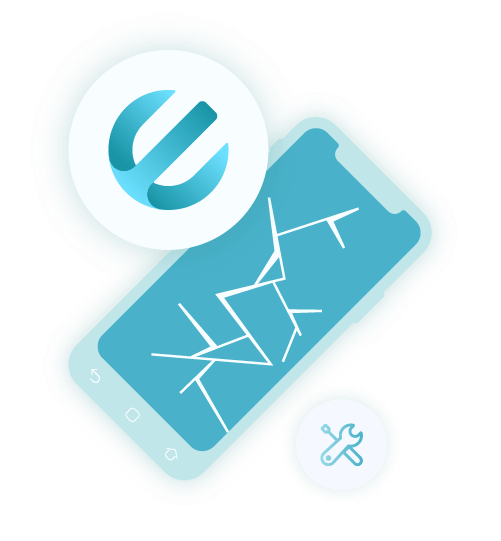
まず、公式WebサイトからFoneDog製品をダウンロードしてインストールする必要があります。 それが完了したら、USBケーブルを使用してSamsungデバイスをコンピューターに接続します。 最初の画面で、 壊れたAndroidデータの抽出 XNUMXつのオプションから。 次の画面には、オプションのリストも表示されます。 当社の問題はタッチスクリーンに関係しているため、選択する必要があります Can not Touch オプションを選択します。
XNUMX番目のステップでは、デバイスの内容を説明します。 これには、デバイスとモデルの名前が含まれます。 これを行うには、両方のドロップダウンメニューから選択する必要があります。 装置名 や デバイスモデル 適切なオプション。 最後に、チェックボックスをオンにします この免責事項に同意します 次に、[確認]をクリックします。リストに含まれていない場合は、 このリストに私のデバイスはありません 画面の指示に従ってください。
次に、必要なパッケージをダウンロードする必要があります。 これを行うには、まずSamsungでダウンロードモードに入る必要があります。これは、電話をオフにすることで行われます。 その後、長押し ダウン量, ホームおよび バッテリー 同時にボタン。 最後に、 ボリュームを上げます。 ソフトウェアは、必要なパッケージのダウンロードを自動的に開始します。
必要なパッケージがダウンロードされると、ソフトウェアは壊れたデバイスから抽出できるファイルを表示し始めます。 取得したいファイルを選択してクリックするだけです 回復する.
これにより、さらに修正しようとするときに問題を回避することができます タッチスクリーンがSamsungで機能しない 問題。 残念ながら、これは100%の成功を保証するものではありません。 常にエラーの余地があり、それが発生した場合、他の解決策を探す必要があります。
最初のエントリには、複雑でありながら非常に効果的で強力な方法が含まれています。 今回は、それほど効果的ではないが非常に簡単な方法について説明します。これは、デバイスで簡単なソリューションを試してみることです。 これらのソリューションのいくつかを以下に示します。
デバイスについてどの程度知っているかに関係なく、これだけのことを実行できるはずです。 結局のところ、これはお客様が見つけることができる最も簡単で簡単な解決策になるでしょう。 少しステップアップしましょう。
応答しないタッチスクリーンをどのように修正しますか? SDカードやSIMなどの電子アクセサリも破損する可能性があります。 それが起こるとき、それはのような多くの方法でお客様のサムスンのデバイスを台無しにすることができます タッチスクリーンがSamsungで機能しない 問題。 そのため、それが本当に問題の原因であるかどうかを確認するには、それらを削除してみますが、まずそれらをアンマウントしてください。
それでも問題が解決しない場合は、Samsungデバイスでの問題を回避するために、SDカードとSIMカードを取り外す前にアンマウントすることをお勧めします。
以前は、サードパーティのソフトウェアを使用して問題を修正することをお勧めしていました。 今回も、問題を解決するためにアプリを使用することをお勧めしますが、今回はより具体的になります。 ここでは、デバイスのタッチスクリーンを調整できるアプリについて説明します。
これにより、応答速度とタッチスクリーンの精度を構成できます。 当社はこのアイデアを提案していますが、特定のアプリをお勧めすることはできません。 ただし、最初にレビューを確認してください。レビューは公式のPlayストアにあるはずです。
起動する セーフモード 正常に修正できないように見える問題に遭遇したときのエキスパートによる動きです。 もちろん、 タッチスクリーンがSamsungで機能しない 問題はそれらの問題に含まれています。 幸いなことに、これは専門家専用の機能ではありません。 お客様もできます。 Samsungデバイスをセーフモードで起動するには、次の手順を実行する必要があります。
これにより、最近デバイスにインストールしたプラグイン、拡張機能、さらには機能までがすべてクリアされます。 また、 タッチスクリーン 再起動が完了すると、スムーズに応答します。 うまくいった場合、問題はデバイスに最近追加された機能にあるようです。 そうでない場合は、他のソリューションに進みます。
時には、問題は予期しないものによって引き起こされることがあります。 の場合 タッチスクリーンがSamsungで機能しない 問題、それは過負荷ストレージによって引き起こされることがあります。 そのため、デバイスのメモリ領域をクリアすることをお勧めします。
お客様は単にお客様に向かって行くことによってこれを行うことができます ファイルマネージャー そして、不要になったファイルを削除します。 通常は使用しないアプリのキャッシュをクリアすることもできます。 これを行うには、 設定>アプリケーション、アプリを選択して、 キャッシュをクリア。 メモリスペースをクリアする方法は他にもありますが、今のところそれで十分です。
当社が持っている最後からXNUMX番目の解決策は、 ソフトウェアの更新。 わからない場合は SWアップデート デバイス用のソフトウェア、ドライバー、アップデートをインストールできるSamsung向けに開発されたソフトウェアです。
Samsungの電話を更新するのにこれは通常必要ありませんが、タッチスクリーンを適切に使用できないため、代わりにこれを使用することをお勧めします。 ソフトウェアの更新を使用するには、コンピュータのみが必要です。 コンピュータを入手したら、次の手順に従います。
アップデートはソフトウェアを改善するように設計されているため、既存のバグを解決するのは自然なことです。 そうは言っても、正しいアップデートをインストールする限り、 タッチスクリーンがSamsungで機能しない 問題を解決する必要があります。 残念ながら、すべての問題がバグによって引き起こされているわけではないため、アップデートを行っても解決されません。 そして、それが当社を最後の解決策に導きます。
アップデートはマイナーな問題を解決できるものかもしれませんが、壊れたAndroidデバイスのように深刻な場合は、Samsungをリセットする方が適切な解決策になるでしょう。 リセットすると基本的にシステムが製造時の状態に戻るため、これにより主要な問題を解決できます。 これを行うには、次の手順に従います。
この最後に、デバイスをセットアップするように求められます。 これは以前に経験したことがあるので、これは簡単なはずです。 いずれにせよ、これは以前にデバイスにあったすべての問題を解決するはずです。 データの損失を防ぐため、これを行う前に、まずデバイスをバックアップしてください。
間違いなく、タッチスクリーンテクノロジーは当社に何回も助けてくれました。 スマートフォンを使って移動するときに、当社の生活がより簡単になりました。 しかし、だからといって、そのようなテクノロジーで間違いを犯さないということではありません。
次のような問題を回避したい場合 タッチスクリーンがSamsungで機能しない、次に、何よりもまず、デバイスの世話をする必要があります。 これにより、現在苦しんでいる問題を含むすべての問題を防ぐことができます。 うまくいけば、この解決策のリストはお客様の問題を解決するのに役立ちますが、それが再び起こらないようにしてください。
コメント
コメント
人気記事
/
面白いDULL
/
SIMPLE難しい
ありがとうございました! ここにあなたの選択があります:
Excellent
評価: 4.8 / 5 (に基づく 65 評価数)